
Cada arquitecte coneix la importància de la visualització tridimensional en la demostració del seu projecte o les seves etapes individuals. programes de disseny modern, buscant combinar tantes funcions com sigui possible en el seu espai, ofereixen eines, incloent per a la visualització.
Fa algun temps, els arquitectes van haver d'utilitzar diversos programes per a la presentació més qualitativa del seu projecte. El model tridimensional creat en l'arquitectura es va exportar a 3DS Max, Artlantis o el cinema 4D, que es va prendre el temps i es veia molt molest quan es fan canvis i transmetre correctament el model.
A partir de la versió XVIII, els desenvolupadors d'ArchiCAD col·loquen el Cinema Render mecanisme de visualització fotorealista utilitzat en el cinema 4D. Això va permetre als arquitectes per evitar les exportacions impredictibles i crear Realista fa just en el context d'ArchiCAD, on es va desenvolupar el projecte.
En aquest article, es considera en detall com el Cinema Render procés de visualització es disposa i com usar-lo, i no afectarà els mecanismes d'arxivat estàndard.
La visualització d'ArchiCAD.
El procés de visualització estàndard inclou el modelatge escena, materials, il·luminació i càmeres, texturitzat i la creació d'una imatge fotorealista final (render).Suposem que tenim una escena smalleled en ArchiCAD, en què les càmeres per defecte s'assignen materials i hi ha fonts de llum. Definim com pot editar aquests elements de l'escena utilitzant Cinema Render i crear una imatge realista.
Ajust de l'Cinema Ajustaments de processament
1. Obrir en l'escena ArchiCAD a punt per a la visualització.
2. A la fitxa "document", ens trobem amb la cadena "Visualització" i seleccioneu "Paràmetres de visualització"
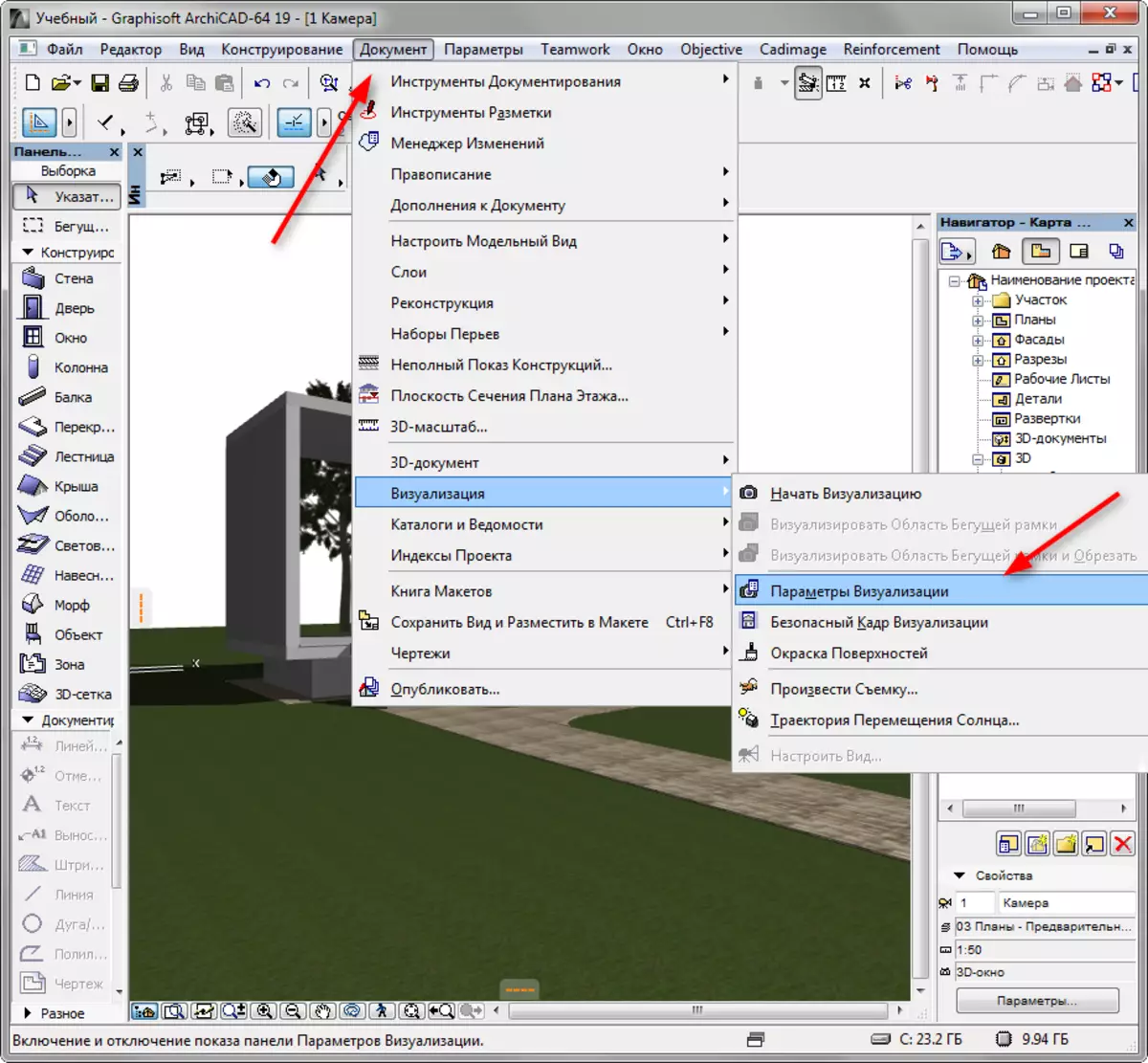
3. Abans que ens obre el panell de configuració de render.
A la "escena" llista desplegable, ArchOV ofertes per triar una plantilla de configuració de render per a diverses condicions. Seleccioneu una plantilla adequada, per exemple, "dia il·luminació exterior, mitjana".
Pot tenir una plantilla com a base, els canvis introduir en ella i guardar sota el seu propi nom quan es necessita.
A la llista desplegable "Mecanisme", seleccionar "Cinema Render de Maxon".
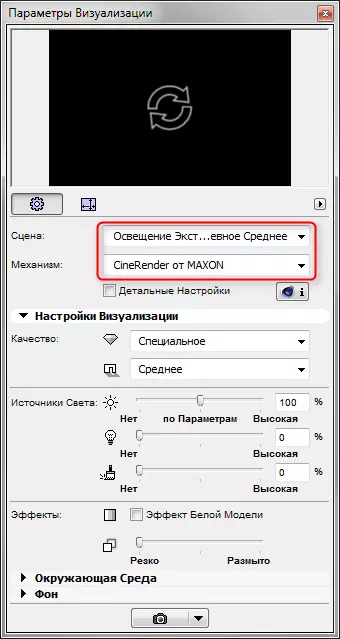
Establir la qualitat de les ombres i la visualització en el seu conjunt amb el panell corresponent. Com més gran sigui la qualitat - el més lent de la imatge es durà a terme.
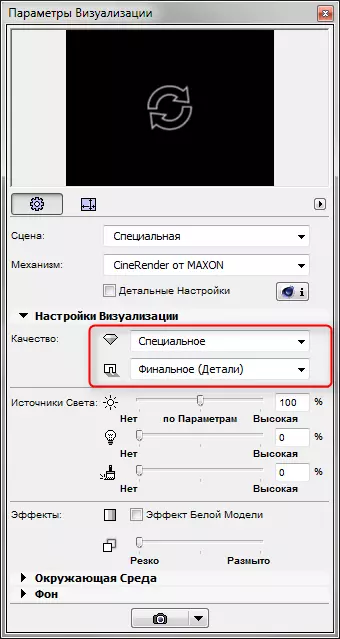
A la secció "Fonts de Llum", la brillantor de la il·luminació està configurat. Deixi la configuració predeterminada.
El "medi ambient" proporciona una oportunitat per crear el cel a la imatge. Seleccioneu "cel físic", si voleu configurar el cel en el programa és més correcte, o "el cel HDRI" en el cas que hagi de fer servir la targeta d'un rang d'alta dinàmica per a un major realisme. targeta d'un tipus es carrega al programa per separat.
Treure la casella de verificació de la casella de selecció "Utilitza sol Archicad», si desitja establir la posició de el sol en un determinat lloc, hora i data.
En el "temps Configuració", seleccioneu el tipus de cel. Aquesta opció especifica les característiques de l'atmosfera i la il·luminació associat.
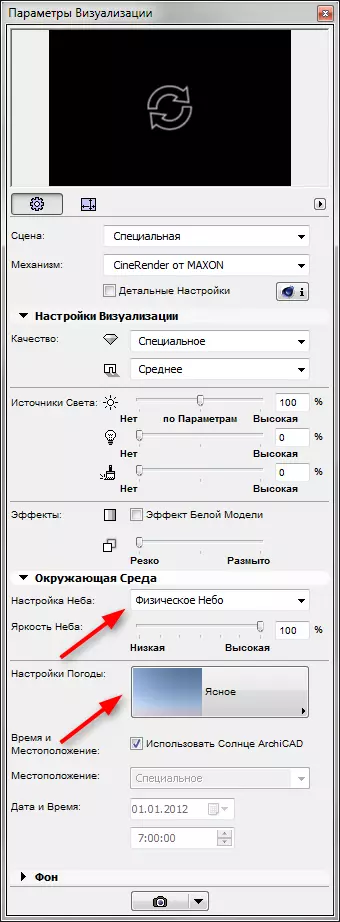
4. Establir la mida de la imatge final en píxels fent clic a la icona corresponent. mida Zablokiryute per mantenir la relació d'aspecte.

5. La finestra a la part superior de el panell de visualització està dissenyat per fer una vista prèvia ràpida de processament. Fes clic a les fletxes circulars, i per un breu període de temps, veureu una representació en miniatura.
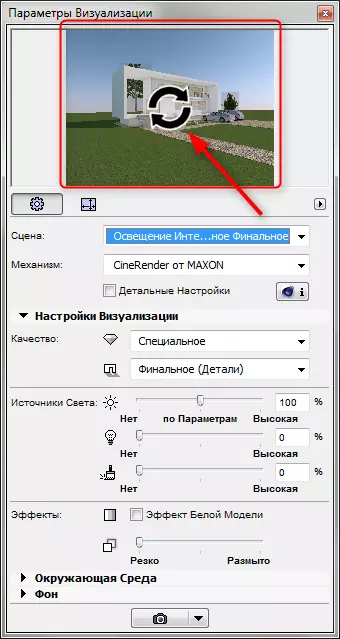
6. Passem ara als paràmetres detallats. Activeu la casella de selecció "Configuració detallada". configuració detallada implica l'ajust de la llum, la construcció d'ombres, la configuració global d'il·luminació, efectes de color i altres paràmetres. La majoria d'aquests ajustos, deixi el valor per omissió. Només esmentarem alguns d'ells.
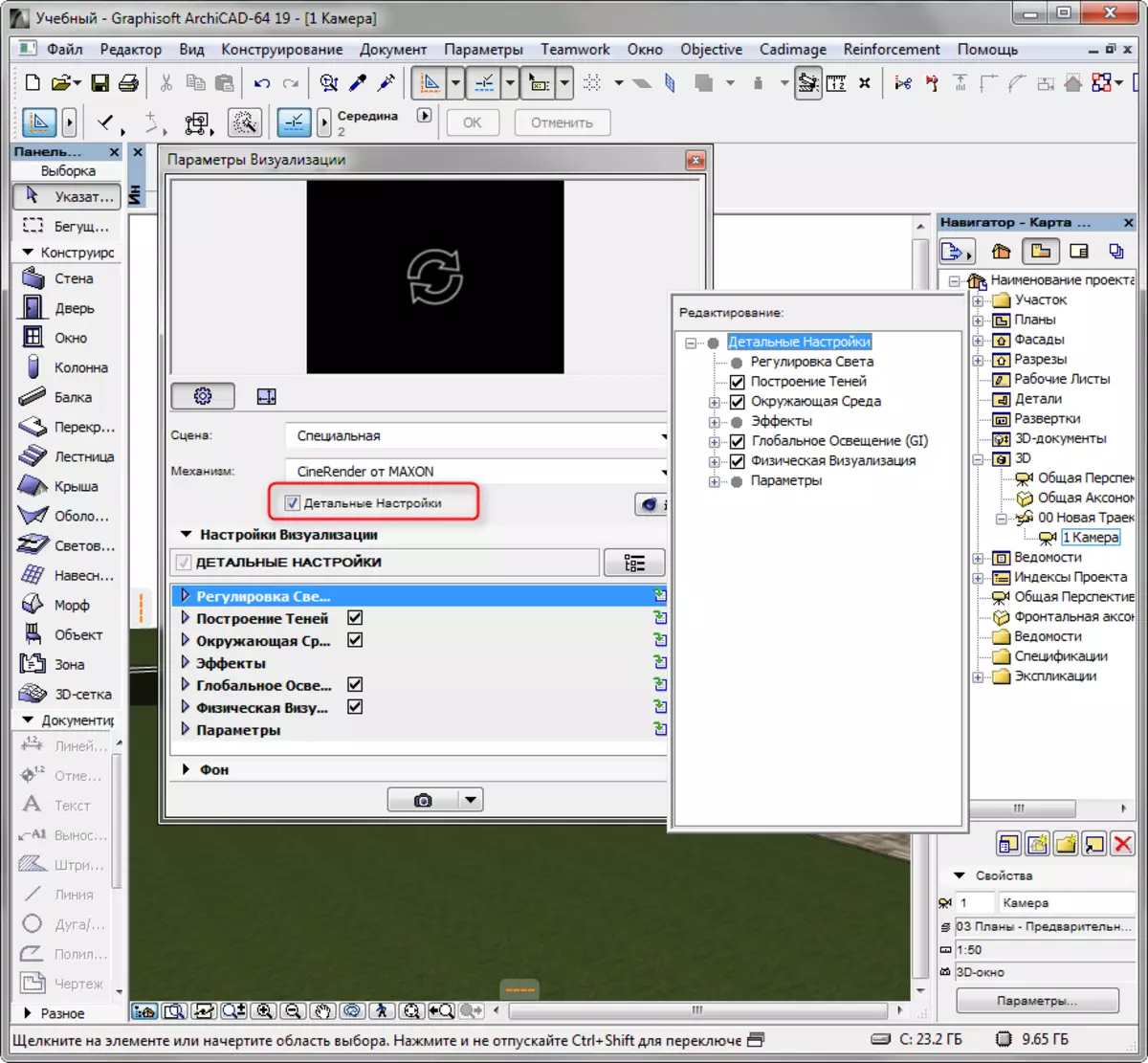
- En el "medi ambient" obrir el llibre de "cel físic". Aquí podeu afegir i configurar aquests efectes per al cel com el sol, la boira, l'arc de Sant Martí, el medi ambient i altres.
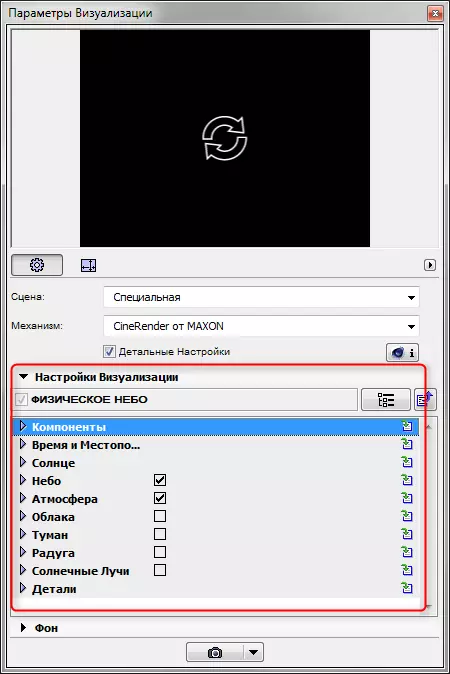
- La posada en marxa de "Opcions" tick "herba" i el paisatge en la imatge s'intensifiquen i natural. Recordeu que l'única herba error de càlcul també augmenta el temps de processament.
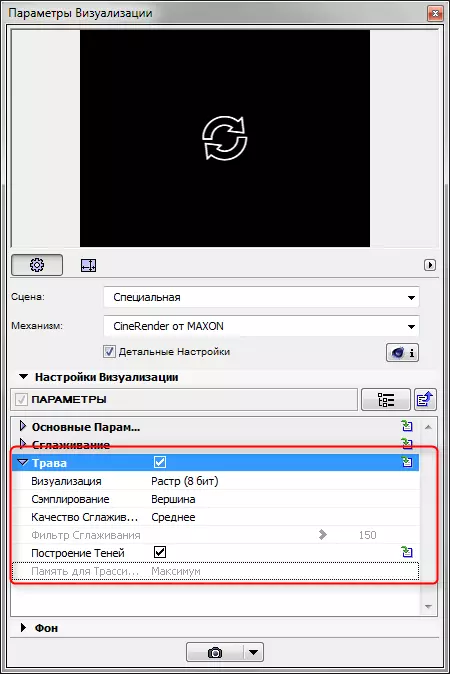
7. Anem a veure com es pot personalitzar els materials. Tanqueu el panell d'imatges. Feu clic a "Configuració", "elements essencials", "coberta". Estem interessats en aquells materials que estan en l'escena. Per tal d'entendre com es veurà en la visualització, seleccionar el mecanisme de configuració «» Cinema Render de Maxon ».
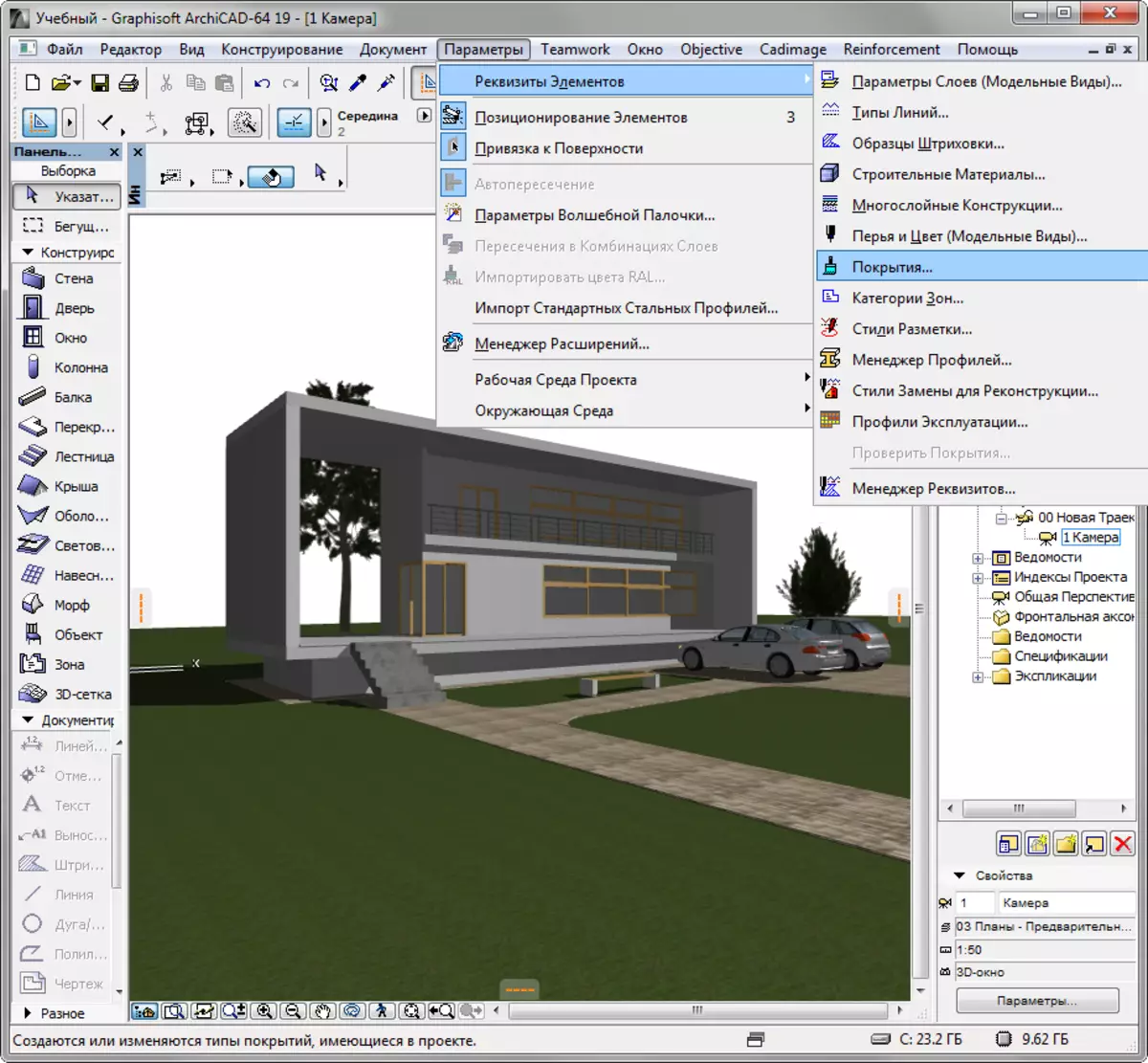
configuració de l'material, majoritàriament també val la pena mantenir el valor per defecte, excepte per a uns pocs.
- Si cal, canviar el color de l'material i donar-li una textura a la fitxa "Color". Per a les representacions realistes, és desitjable aplicar la textura sempre. Per defecte arhikad molts materials tenen textura.
- dóna l'alleujament material. El canal apropiat posar una textura que crea un naturalista irregularitats importants.
- Treball amb els materials, ajustar la capacitat de la transparència, brillantor i materials reflectants. Col·locat en les ranures corresponents mapes de procediment o ajustar la configuració manualment.
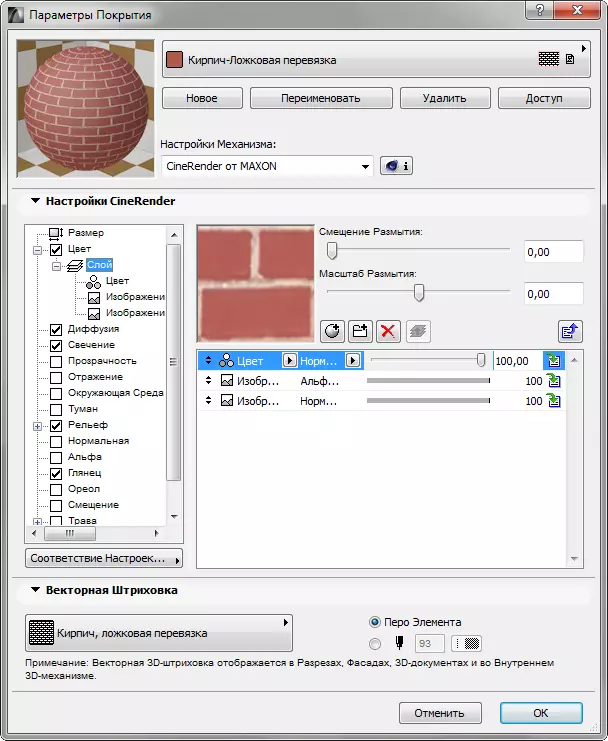
- Per crear la gespa o superfícies dilatades, activa la casella de selecció "herba". En aquesta ranura, es pot ajustar el color, la densitat i l'alçada de l'herba. Experimentar.
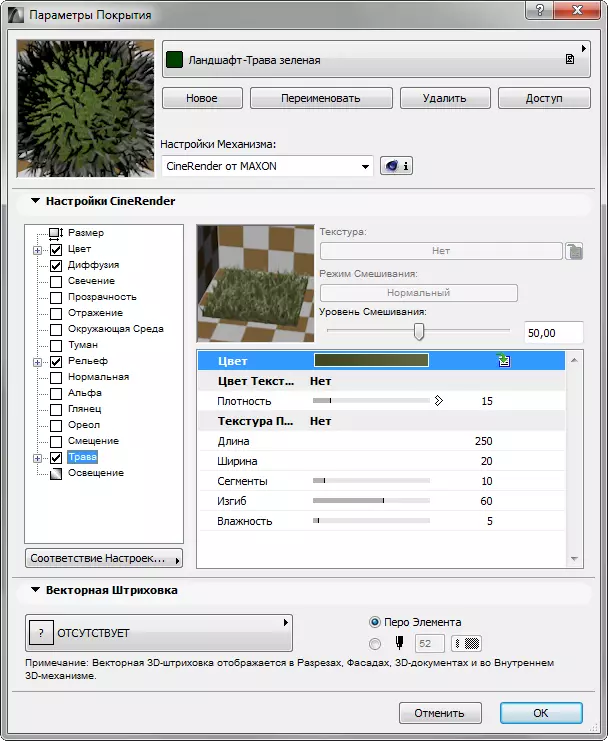
8. Configuració de materials, van a "document", "Visualització", "visualització d'inici". El mecanisme a l'estranger, s'iniciarà. Només cal esperar que els seus terminacions.
Pot iniciar el nom de la imatge amb una tecla d'accés ràpid F6.

9. Feu clic a la imatge i selecciona "Guardar com". Introduïu el nom de la imatge i seleccionar un espai de disc per desar. La visualització és llest!
Vegeu també: Programes de disseny per a cases
Estem ordenats a terme a les subtileses de la visualització escena en ArchiCAD. L'experimentació i l'augment d'habilitats, vostè aprendrà a visualitzar de forma ràpida i eficaçment els seus projectes sense haver de recórrer a programes de tercers!
